
以前のWindowsバージョンと同様に、Windows 8は、最近使用したすべてのアプリケーション、ドキュメント、ファイル、画像、およびユーザープロファイルフォルダー内のフォルダーへのショートカットも保存します。 最近。 これらのショートカットは、ユーザーがすべての最近使用したアイテムですが、悪意のある人はだれでもショートカットを使用して重要なファイルが保存されているフォルダーにアクセスできます。 Windows 8では、Windows VistaやWindows 7と同様に、永続的に無効にできますが 最近のドキュメントのショートカットを保存する オプションを使用すると、次のような場合に役立ちます。最近編集したドキュメントをすばやく表示または開きたい場合。ローカルグループポリシーエディターと呼ばれるWindows 8 MMCスナップインは、すべてのユーザーアカウント所有者にとってシンプルでありながら優れたソリューションです。これにより、Windowsは、最近使用したドキュメントへのすべてのショートカットと、ユーザーがログオフしたときにジャンプリストアイテムを自動的に削除できます。このオプションを有効にすると、最近使用したドキュメントの履歴を手動でクリアする必要がなくなります。システムからログオフすると、Windowsはセッション中に作成されたドキュメントへのショートカットをクリアします。
開始する前に、ログインしていることを確認してください管理者として、またはローカルグループポリシーに変更を加えるために管理者権限が必要です。まず、スタート画面に移動してgpedit.mscと入力し、左側のサイドバーからアプリを選択して、メインウィンドウからgpeditを選択します。
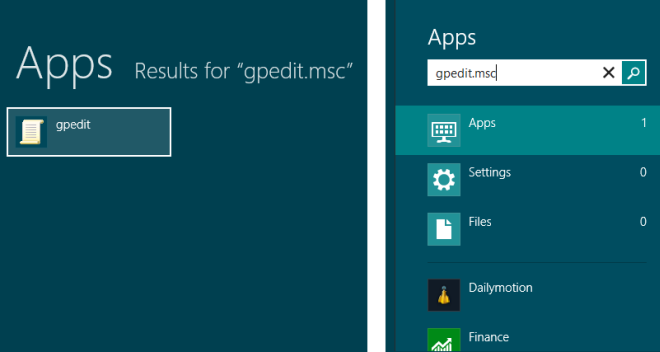
これにより、ローカルグループポリシーエディターが開きます。次に、 [ユーザーの構成]-> [管理用テンプレート]-> [スタート]メニューとタスクバー。メインウィンドウで、あなたは見つけるでしょう 終了時に最近開いたドキュメントの履歴をクリア ポリシー。
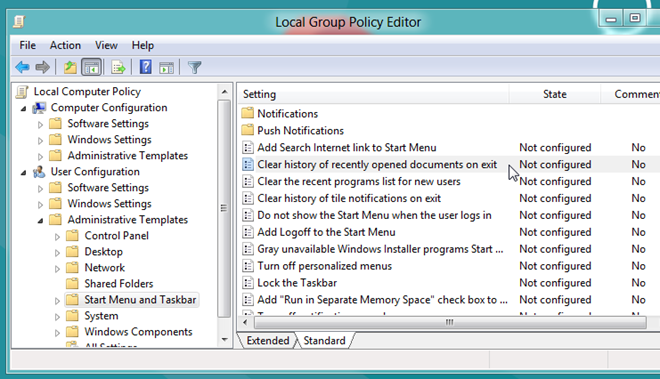
このポリシーをダブルクリックして、[有効]を選択します。オプションを選択して[適用]をクリックします。これにより、システムログオフ時に、最近使用または編集されたドキュメントへのショートカットを削除するようにWindowsがすぐに設定されます。さらに、Windowsは、システムのシャットダウン、再起動、ログオフ時に、スタートメニューとタスクバー固定アプリケーションのジャンプリスト項目もクリアします。
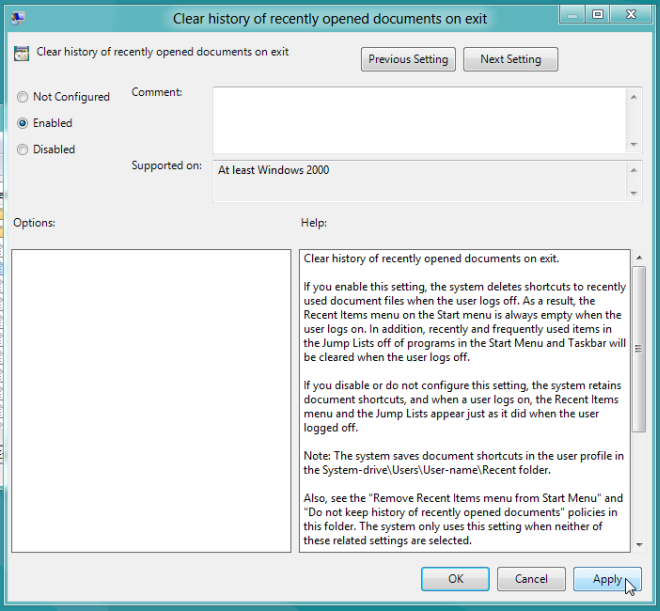
次に、ローカルグループポリシーエディターを閉じて、Win + Rホットキーの組み合わせを使用してWindows実行コンソールを起動します。入る gpupdate / force ポリシーの更新を適用します。完了したら、システムを再起動して、Windowsが最近のドキュメントへのショートカットを削除し、リスト項目をジャンプするかどうかを確認します。
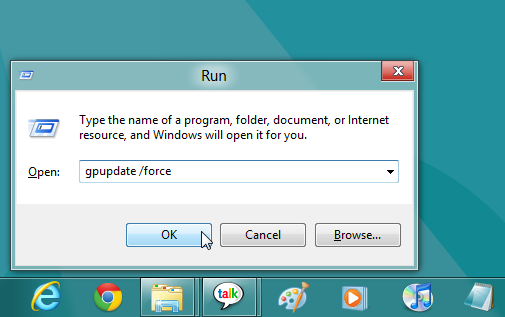
ここで言及する価値があるのは、上記の方法は、最近編集したドキュメントと使用したプログラムへのショートカットの保存を停止しないことです。 最近 フォルダー、および無効にする場合 最近のドキュメントとアプリケーションのショートカットを保存する オプションを使用するには、タスクバーのプロパティ->ジャンプリストから手動で無効にする必要があります。













コメント